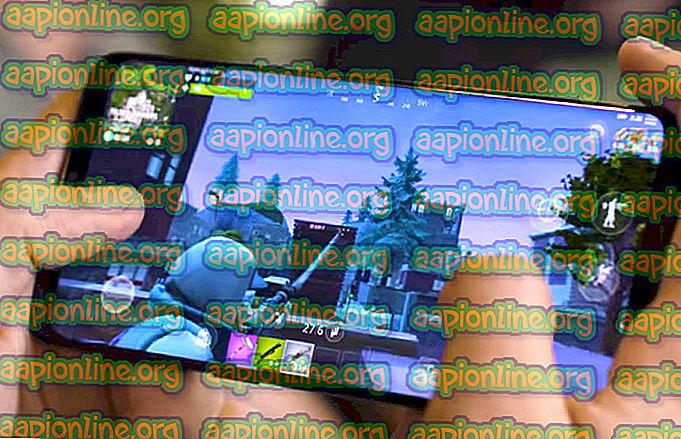Mitä ovat PLIST-tiedostot ja onko turvallista poistaa niitä?
Useimpien macOS-käyttäjien, jotka ovat koskaan yrittäneet vianmääritystä, on tiedettävä .plist-tiedostot. Näiden PLIST-tiedostojen poistaminen näkyy monissa vianetsintämenetelmissä sovelluksen heikon suorituskyvyn ratkaisemiseksi. Käyttäjät, jotka ovat tietoisia näistä tiedostoista, tietävät myös, että näiden asetustiedostojen poistaminen nollaa sovelluksen asetukset ja korjaa suurimman osan ongelmista. Mutta he ovat edelleen epävarmoja näiden tiedostojen turvallisuudesta.

Mitkä ovat PLOS-tiedostot macOS: ssa?
PLIST (tarkoittaa omaisuusluetteloa) on laajennus, jota käytetään sovellusten asetusten tallentamiseen. Nämä tiedostot on alustettu XML-muodossa, ja ne sisältävät ominaisuuksia ja kokoonpanoasetuksia eri ohjelmille. Se on oletustiedosto oletusmuodossa, mutta sitä käytetään myös sovellusargumenttien pitämiseen demonien käynnistämiseen ja resurssien hallintaan sovelluspaketeissa. Vaikka suurin osa sovelluksista luo tiedostot toiveidensa mukaan, tiedostoja, joita järjestelmä käyttää, ei voida helposti korvata, jos ne poistetaan.
Kuinka avata ja muokata PLIST-tiedostoa MacOS-ohjelmassa
Voit avata ja muokata PLIST-tiedostoa ohjelmassa, kuten TextEdit MacOS-ohjelmassa. Mutta PLIST-tiedostojen luonteen vuoksi on erityisen parempi käyttää erityistä ohjelmaa, kuten Xcode tai Property List Editor. Tämä johtuu siitä, että nämä toimittajat alustavat XML-koodin ja kääntävät avaintunnisteet ja kerrokset luettaviksi sanoiksi avattavalla valikolla oikean vastauksen täyttämiseksi.
Tavallisten käyttäjien on kuitenkin vältettävä näiden tiedostojen muokkaamista. Ohjelmat ja järjestelmä muokata PLIST-tiedostoja automaattisesti tarpeen mukaan. Kehittäjät voivat luoda tai muokata näitä tiedostoja käyttämällä yllä mainittua Applen ominaisuusluetteloeditoria, joka sisältyy Apple Developer Tools -sovellukseen. He voivat käyttää myös kolmannen osapuolen PLIST-muokkausohjelmaa.
Voit myös muuntaa .plist-tiedostot binaarimuodosta XML-versioon käyttämällä seuraavia terminaalin komentoja:
Päätteen avaaminen : Pidä Komento- näppäintä ja paina välilyöntiä avataksesi Spotlight, kirjoita sitten Pääte ja Enter.
Huomaa : komentojen tiedostonimi on tiedostonimi, jonka haluat muuntaa.
- XML - binaarinen:
plutil - muuntaa binaarisen1 tiedostonimi.plist

- Binaarinen XML: ään:
plutil - muuntaa xml1 tiedostonimi.plist

Miksi sinun on poistettava PLIST-tiedostot ja onko se turvallista?
PLIST-tiedostot ovat tärkeitä päivittäisessä käytössämme. Suurimmasta osasta vanhentuneita tiedostoja tulee kuitenkin viallisia ja ne alkavat aiheuttaa ongelmia käyttäjälle. Useimmat vianetsintämenetelmät ehdottavat kyseisen sovelluksen .plist-tiedostojen poistamista ongelman ratkaisemiseksi. Suositusluettelotiedostot ovat vaarattomia, ja niiden poistaminen on hienoa. Kaikkia PLIST-tiedostoja ei kuitenkaan tarvitse käsitellä samalla tavalla kuin sovellusten asetuksia.
Ensisijaisesti ensisijaisuuskansion PLIST-tiedostot eivät aiheuta ristiriitoja pääsovelluksen kanssa poiston jälkeen. Mutta järjestelmätiedostojen, kuten daemon-ominaisuusluetteloiden, ei tulisi olla samoja kuin preferenssien PLIST-tiedostojen. Järjestelmätiedostojen poistaminen estää sovellusta käynnistymästä tai toimimasta oikein.
Siksi, jos haluamme lopullisen johtopäätöksen turvallisuudesta, niin Ei, ei ole 100% turvallista poistaa nämä PLIST-tiedostot järjestelmästäsi. Ellet tiedä, mitä olet tekemässä ja millaista PLIST-tiedostoa yrität poistaa, sinun ei pitäisi poistaa niitä. Tämä johtuu siitä, että suurin osa suositeltavista PLIST-tiedostoista vain nollaa sovelluksen asetukset. Järjestelmäluettelotiedostoja ei tule harkita poistamisena, ellet ole täysin tietoinen tiedostosta ja sen seurauksista.
Joten, kuten kaikki yllä mainitut PLIST-tiedostot, ei tarvitse huolehtia tiedostoista, jotka ovat: / Koti / Kirjasto / kansio . Sinun tulisi välttää poistamasta kiintolevyn juuresta Kirjasto- tai järjestelmäkansioista löytyviä määritystiedostoja. Poistamisen sijaan voit poistaa tietyn listan käytöstä käyttämällä “launchctl” tai vastaavia komentoja päätteen kautta. Ja voit myös tehdä kopion tai varmuuskopion tiedostosta ennen poistamista.